Windows 10 컴퓨터에서 TV 시청하는 방법
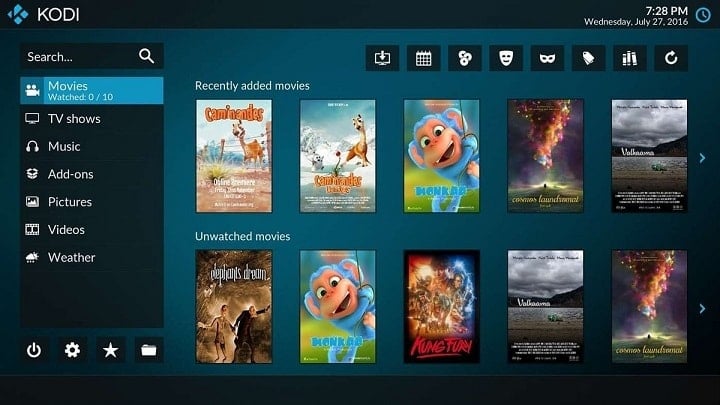
비록 새로운 시대의 미디어가 전통적인 미디어를 대체하고 있지만, 그렇다고 TV가 사라진 것은 아닙니다. 일부 독점 프로그램과 쇼는 뉴스와 공익 채널의 토크쇼와 같은 옛 방식으로만 시청할 수 있습니다. 이제 디지털 TV를 PC 스트림으로 시청할 수 있게 되면서, 많은 사용자들이 Windows 10에서 TV를 시청하는 방법을 찾고 있습니다.
컴퓨터에서 TV를 시청하는 것은 여러 가지 장점이 있으며, 특히 TV가 제대로 작동하지 않아서 입력 소스를 자꾸 변경할 때 유용합니다.
PC를 TV로 사용하는 것은 훌륭한 경험이 될 수 있지만, 사용하는 소프트웨어/미디어와 화면의 크기 및 품질에 크게 의존합니다. 따라서 이 두 플랫폼을 통합하는 것은 다소 제한적입니다. 그럼에도 불구하고, 우리는 컴퓨터에서 TV를 시청하는 가장 간단하고 안전하며 빠른 방법을 제공하려고 합니다. 불법 스트리밍 사이트는 위험이 크고 품질이 떨어지는 경우가 많아 권장되지 않습니다.
아래에서 모든 것이 최소한 약간은 더 간단했던 예전처럼 매끄럽고 즐겁게 TV를 경험할 수 있는 충분한 정보를 발견할 수 있습니다.
Windows 10에서 TV를 시청하는 방법?
리시버 또는 TV 카드가 필요하며, TV를 시청하기 위해 설치해야 하는 하드웨어 부품입니다. 이것은 그리 비싼 하드웨어 구성 요소는 아니며, 꽤 저렴한 가격으로 구입할 수 있습니다. 설치는 비교적 간단합니다. 그래픽 카드나 사운드 카드와 마찬가지로 케이스 내부의 공간에 설치됩니다. 설치 후, 이 유용한 장치를 실행하기 위한 적절한 소프트웨어를 받아야 합니다.
Windows 10의 도입과 함께, 마이크로소프트는 많은 사용자들에게 훌륭하게 작동하는 인기 있는 미디어 센터를 포기했습니다. 다소 비합리적인 행동이지만, 레드몬드의 거대 기업에겐 놀라운 일이 아닙니다. 다행히도 Windows 기본 응용 프로그램이 사라진 후, 다른 소프트웨어 솔루션들이 등장했습니다. 현재 이 분야의 선두 주자는 Kodi입니다.
Xbox를 위해 오픈 소스 미디어 플레이어로 개발된 KODI는 현재 미디어 센터의 유효한 후계자입니다. 무료이며 믿을 수 있고 사용하기 쉽습니다. 게다가, TV를 시청하고 표준 기능을 동시에 활용하는 방법을 보여드리겠습니다.
- Windows용 KODI를 다운로드하고 설치합니다. 이 페이지에서 다운로드 링크를 찾을 수 있습니다.
- TV 튜너 카드에 케이블을 연결하여 PC에 연결합니다.
- KODI를 엽니다.
- 사이드바에서 추가 기능을 클릭합니다.
- 내 추가 기능을 선택합니다.
- PVR 클라이언트를 엽니다.
- 하드웨어에 맞는 적절한 추가 기능을 찾습니다.
- 다운로드하여 설치합니다.
- 이제 홈 화면으로 돌아가 TV를 클릭합니다.
이렇게 하면 PC에서 다양한 TV를 시청할 수 있어야 하며, 특히 Insignia TV에서 채널 스캔 문제와 같은 문제가 발생할 때 유용합니다. 일상 작업을 하면서 TV를 시청할 수 있는 오버레이 창을 사용할 수 있습니다.
TV와 함께 즐거운 시간을 보내세요. 아래 댓글에 여러분의 경험을 공유하는 것을 잊지 마세요.













